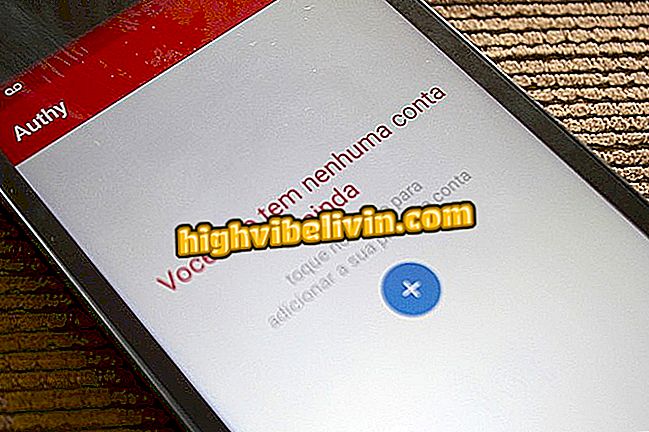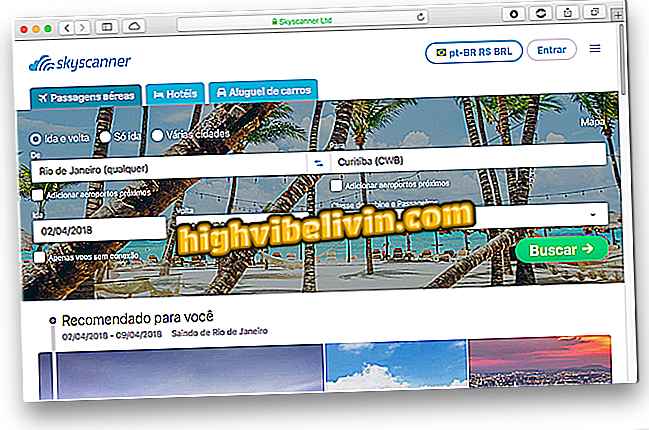Windows 10 ir jauns OneDrive ar selektīvu lejupielādi; zināt, kā lietot
Fall Creators Update, jauninājums uz Windows 10, debitē virkni dizaina un produktivitātes funkciju, tostarp pārveidotu OneDrive. Microsoft mākoņdatošanas pakalpojums ir gudrāks ar funkciju, kas parāda jūsu failus, neaizņemot vietu datora cietajā diskā. To sauc par "failiem pēc pieprasījuma", rīks parāda mapē pieejamos vienumus, bet tikai zemu, kad lietotājs noklikšķina, lai atvērtu. Skatiet, kas ir mainījies OneDrive.
Viss par Windows 10

OneDrive ir jauni funkciju faili pēc pieprasījuma uz Windows 10 Fall Creators
Pirms Fall Creators lietotājs bija spiests izvēlēties sinhronizējamās mapes. Tikai šos failus var atvērt tieši datorā, bez pārlūkprogrammas tīmeklī doties uz OneDrive. Lietotāja izvēlētās lejupielādes, protams, aizņēma vietu cietajā diskā, kas liedza lieliem failiem vienmēr būt pieejamiem mašīnā ar ierobežotu uzglabāšanu.
Ar izmaiņām OneDrive var parādīt visus mākoņos saglabātos failus tieši programmā Windows Explorer, neņemot vērā diska vietu. Atkarībā no situācijas lietotājs var atvērt jebkuru lejupielādējamo failu laikā un sākt lietot. Turklāt vecais sinhronizācijas dzinējs paliek pieejams svarīgiem failiem, kuriem jebkurā laikā jābūt pieejamiem bezsaistē.
Kā lietot?
OneDrive funkcija "pēc pieprasījuma failiem" ir jaunums, kas ir unikāls Windows 10 Fall Creators atjauninājumam, kas tika atbrīvots bez maksas no 17. oktobra visiem sistēmas lietotājiem. Ja datorā ir iespējoti automātiskie atjauninājumi, iespējams, ka atjauninājums jau ir lejupielādēts un instalēts jums.
Tomēr Microsoft piedāvā jaunu OneDrive pakāpeniski, pat ja tai jau ir jaunākās Windows. Skatiet soli pa solim tālāk, ja selektīvā lejupielādes funkcija jau ir pieejama un kā to izmantot.
1. solis. Atveriet Windows 10 aktīvo programmu tekni un ar peles labo pogu noklikšķiniet uz ikonas OneDrive. Pēc tam izvēlieties opciju "Iestatījumi";

Piekļūstiet OneDrive iestatījumiem
2. solis. Cilnē "Iestatījumi" pārliecinieties, vai ir pieejams vienums "Faili pēc pieprasījuma" un atzīmējiet izvēles rūtiņu blakus tai, lai to aktivizētu. Ja opcija neparādās, ir jāgaida OneDrive automātiskā atjaunināšana;

Iespējojiet funkciju Faili pēc pieprasījuma
3. solis. Atveriet programmu Windows Explorer un sānu izvēlnē dodieties uz OneDrive. Ņemiet vērā, ka ir jauna sleja "Statuss", kas atbild par faila vai mapes statusa parādīšanu: bezsaistes vienumi ir zaļi; un tiešsaistē, kas ir pieejami pēc pieprasījuma, ir atzīmēti zilā krāsā;

OneDrive parāda, kuri faili ir tiešsaistē vai bezsaistē
4. solis. Jebkuru failu var atvērt neatkarīgi no statusa, ja vien ir interneta pieslēgums. Lai nodrošinātu, ka vienums ir pieejams pat bezsaistē, noklikšķiniet uz faila vai mapes un izvēlieties "Vienmēr glabāt šajā ierīcē";

Izvēlieties, kuri faili vai mapes jāiet bezsaistē
No otras puses, ja jums ir pārāk daudz failu, kas sinhronizēti datorā ar ierobežotu HD, jūs varat "atgriezties" pie mākoņa opcijas "Atbrīvot vietu".

Izvēlieties failus vai mapes, kas vienmēr ir pieejamas tikai tiešsaistē
Kāds ir labākais Windows? Jūs nevarat atbildēt uz šo tēmu